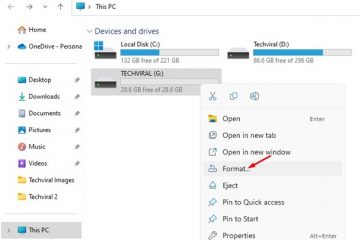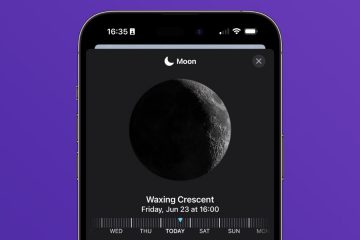Telegram est peut-être une application de messagerie instantanée, mais elle n’a jamais été connue pour la communication. La raison qui contribue au succès et à la popularité de Telegram est son immense limite de téléchargement de médias.
Là où d’autres applications de messagerie instantanée vous permettent d’envoyer seulement quelques Mo de fichiers, Telegram vous offre une limite de téléchargement de fichiers de 2 Go.. Vous pouvez facilement envoyer un long métrage sur un chat avec cette énorme allocation.
Aujourd’hui, Telegram est principalement utilisé pour télécharger des fichiers multimédias sur les téléphones. Bien que l’application soit bonne, il se peut qu’elle ne parvienne pas à télécharger des médias sur votre téléphone. Les choses deviennent plus frustrantes lorsque Telegram arrête de télécharger le fichier lorsqu’il est presque terminé.
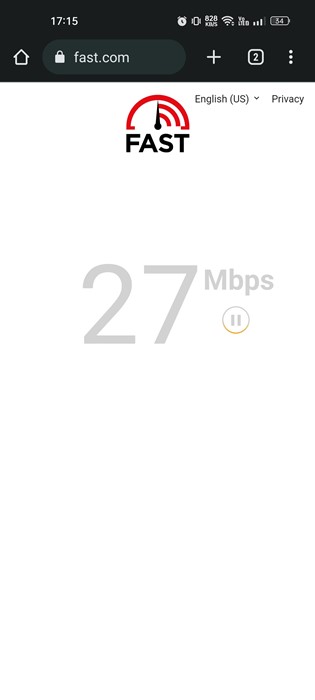
Pourquoi Telegram Media ne se télécharge-t-il pas ?
Il peut y avoir plusieurs raisons pour lesquelles Telegram ne télécharge pas les fichiers multimédia. Les raisons peuvent aller du blocage de l’application par le FAI à des problèmes côté serveur.
Il est également possible que votre téléphone ne soit pas connecté à une connexion Internet stable. Voici quelques raisons possibles pour lesquelles les médias ne se téléchargent pas sur Telegram.
Votre téléphone n’a pas d’Internet actif. Vous utilisez une version obsolète de Telegram. Votre téléphone est connecté à un serveur VPN/Proxy. Le fichier cache de l’application Telegram est corrompu. Votre application Telegram utilise les mauvais paramètres de téléchargement de médias. Telegram peut rencontrer un problème côté serveur.
Ce sont les raisons les plus courantes pour lesquelles Telegram ne télécharge pas les problèmes de médias. Ces problèmes entraînent également d’autres problèmes tels que le non-chargement des médias Telegram ou le téléchargement lent des fichiers.
Corrigez Telegram Not Downloading Media
Donc, si vous rencontrez des problèmes tout en téléchargeant des fichiers multimédias à partir de l’application Telegram, continuez à lire le guide. Ci-dessous, nous avons partagé différentes façons de réparer Telegram Not Downloading Media sur Android. Commençons.
1. Assurez-vous que votre téléphone est connecté à Internet
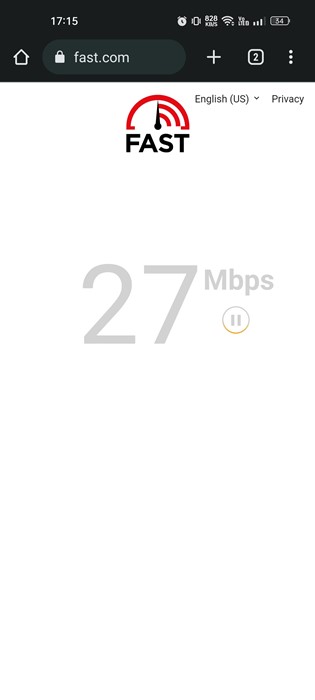
La première chose à faire si Telegram ne parvient pas à télécharger les médias est de vérifier votre connexion Internet.
Internet est une exigence pour la messagerie instantanée fonctionnalités et téléchargements multimédias. Et Telegram ne parvient pas à télécharger des fichiers multimédias peut être un signe d’instabilité ou d’absence de connexion Internet.
Vous pouvez visiter des sites comme fast.com pour vérifier si votre Internet fonctionne. Même si vous êtes connecté à Internet, recherchez les interruptions de connexion et corrigez-les.
2. Vérifiez si Telegram est en panne
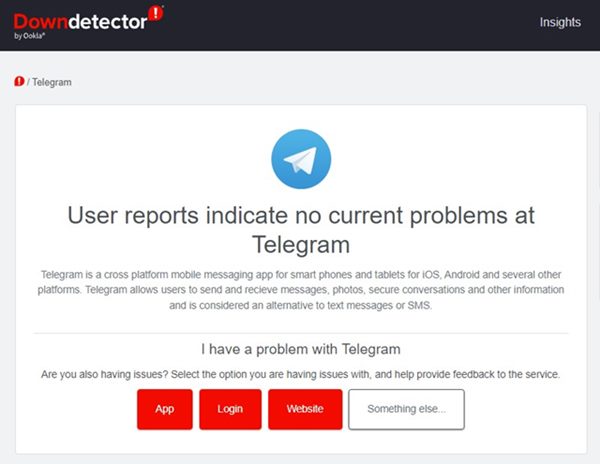
Il est normal qu’une application aussi grande que Telegram subisse des temps d’arrêt occasionnels. Lorsque les serveurs de Telegrams sont en panne pour des travaux de maintenance, vous pouvez rencontrer des problèmes de non téléchargement de médias.
Non seulement cela, mais lorsque les serveurs de Telegram subissent une panne, la plupart des fonctionnalités ne fonctionneront pas. Cela inclut les messages qui ne sont pas mis à jour ; télégramme bloqué lors de la mise à jour, etc.
Ainsi, avant d’essayer les méthodes suivantes, vérifiez si les serveurs de Telegram sont opérationnels. Vous pouvez consulter cette page d’état du serveur Telegram sur Downdetector pour le confirmer.
3. Forcer l’arrêt de l’application Telegram
L’étape suivante consiste à forcer l’arrêt de l’application Telegram. L’arrêt forcé de l’application peut corriger des bogues et des problèmes empêchant Telegram de télécharger les médias.
Donc, si Telegram ne télécharge pas de médias, il est temps de forcer l’arrêt de l’application sur votre smartphone Android. L’arrêt forcé éliminera tous les processus d’arrière-plan liés à l’application Telegram sur votre téléphone.
Pour forcer l’arrêt de l’application Telegram sur Android, suivez ces étapes simples.
1. Appuyez longuement sur l’icône de l’application Telegram sur votre écran d’accueil et sélectionnez Informations sur l’application.
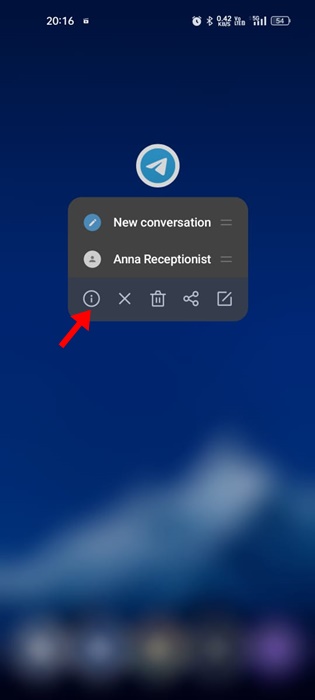
2. Sur l’écran d’informations sur l’application, appuyez sur Forcer l’arrêt.
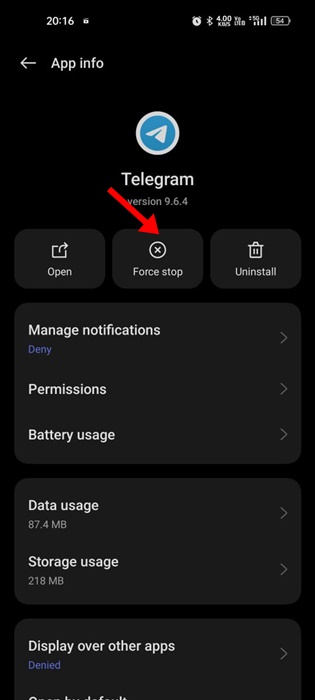
C’est tout ! Cela forcera l’arrêt de l’application Telegram sur votre Android. Une fois la force arrêtée, rouvrez l’application.
4. Désactivez le mode d’économie de données de votre téléphone
La plupart des smartphones Android disposent d’un mode d’économie de données intégré qui enregistre les données mobiles lorsque vous naviguez sur le Web et utilisez des applications.
Le mode économiseur de données d’Android met en veille tous les processus d’arrière-plan qui utilisent Internet. Donc, si Telegram ne télécharge pas de média lorsque l’écran est éteint ou est maintenu en arrière-plan, il y a une plus grande probabilité que Data Saver soit le coupable.
Donc, vous devez désactiver le mode Data Saver sur votre Smartphone Android pour résoudre le problème Telegram. Voici comment désactiver le mode économiseur de données sur Android.
1. Ouvrez le tiroir de votre application Android et sélectionnez Paramètres.
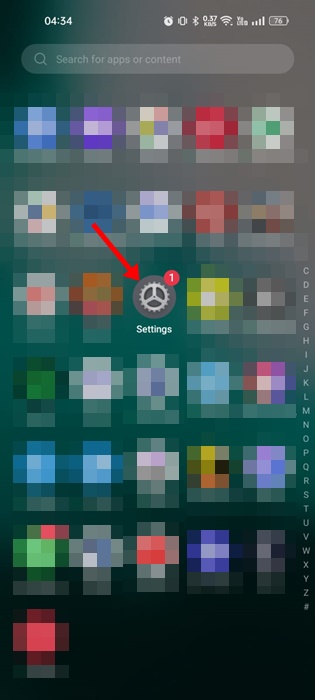
2. Lorsque l’application Paramètres s’ouvre, appuyez sur Réseau mobile.
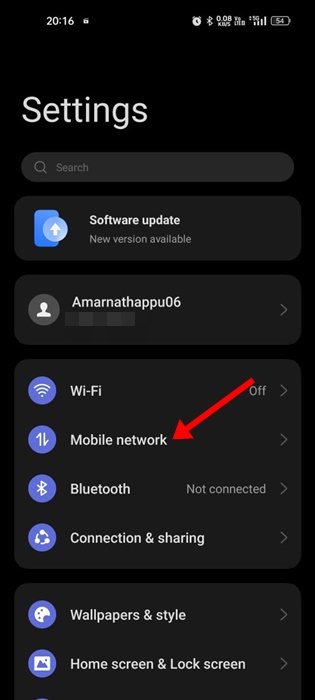
3. Sur l’écran Réseau mobile, appuyez sur Utilisation des données.
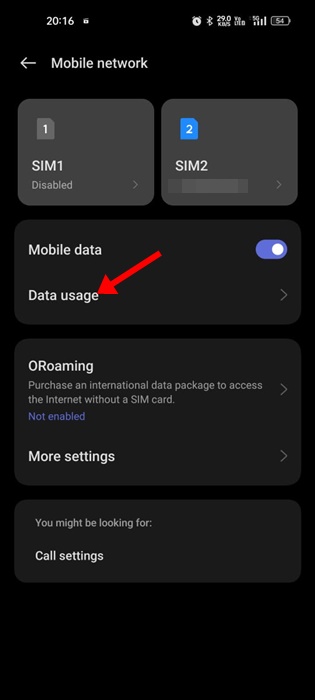
4. Appuyez maintenant sur le mode Sauvegarde des données.
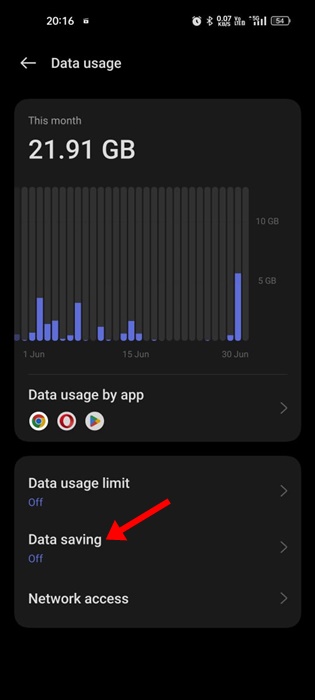
5. Sur l’écran d’enregistrement des données, désactivez la fonctionnalité.
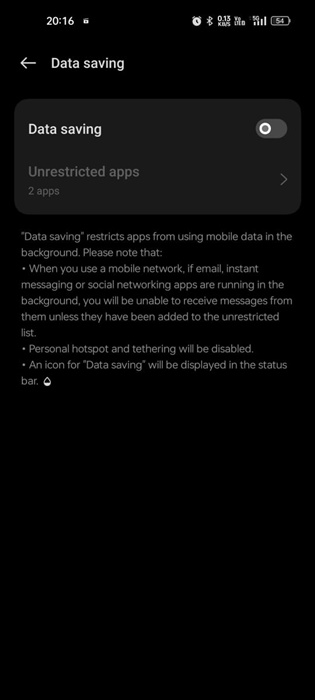
C’est tout ! Voici comment vous pouvez désactiver le mode économiseur de données sur votre Android pour réparer Telegram bloqué lors du téléchargement de médias.
5. Activer l’utilisation des données d’arrière-plan pour l’application Telegram
L’application Telegram a besoin d’un accès à Internet pour télécharger les fichiers multimédias. Cependant, si l’utilisation des données d’arrière-plan pour l’application Telegram est désactivée, l’application cessera de télécharger les fichiers multimédias une fois l’écran éteint ou conservé en arrière-plan.
Vous devez donc vous assurer de l’autorisation d’utilisation des données d’arrière-plan. est activé pour l’application Telegram. Voici ce que vous devez faire.
1. Ouvrez votre tiroir d’applications Android et appuyez sur Paramètres.
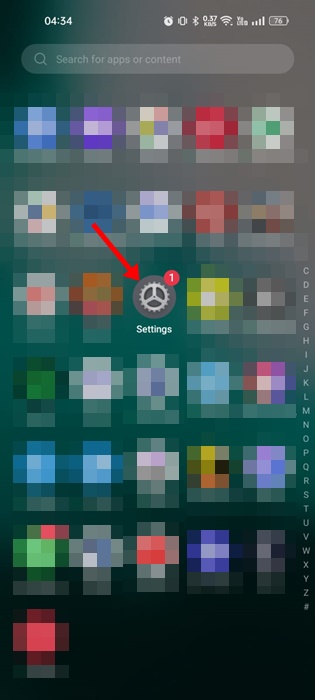
2. Dans Paramètres, faites défiler vers le bas et appuyez sur Applications.
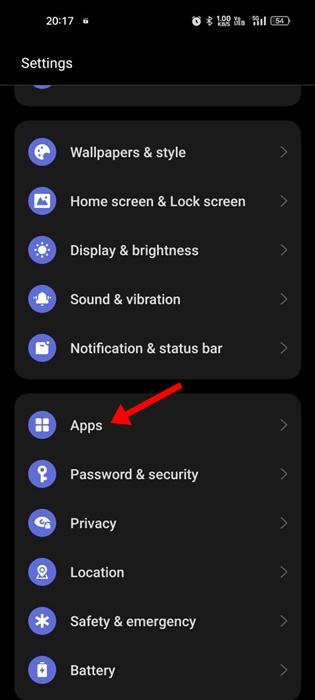
3. Sur l’écran des applications, appuyez sur Gestion des applications.
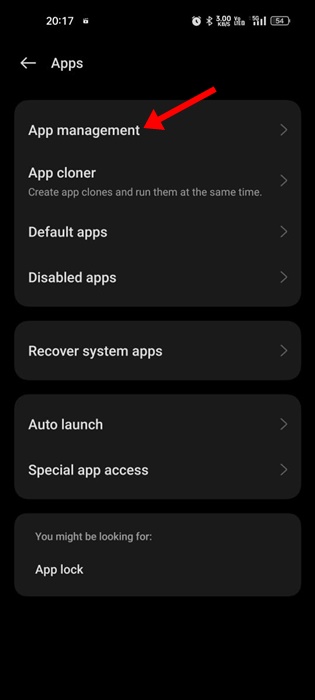
4. Sélectionnez maintenant l’application Telegram et appuyez sur Utilisation des données.
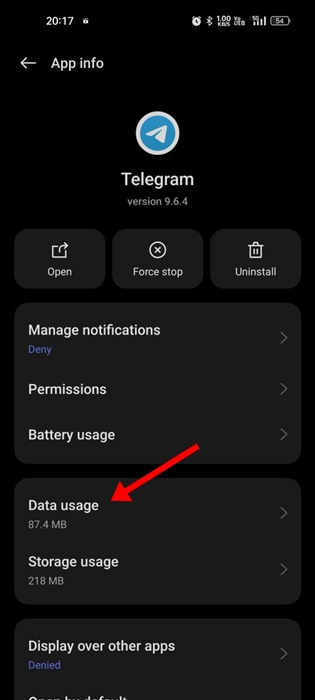
5. Sur l’écran suivant, activez la bascule pour Données d’arrière-plan.
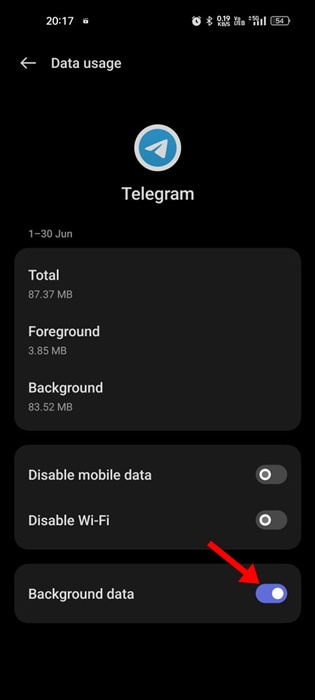
C’est tout ! Voici comment vous pouvez activer l’autorisation d’utilisation des données en arrière-plan pour l’application Telegram sur votre smartphone Android. Maintenant, Telegram continuera à télécharger les fichiers multimédias même lorsqu’il est en arrière-plan.
6. Désactiver les paramètres proxy ou le VPN
Lorsque vous vous connectez à un serveur proxy ou à une application VPN, votre téléphone obtient une nouvelle adresse IP et tente de se connecter à un serveur éloigné de vous.
Lorsque la connexion échoue, Telegram ne parvient pas à télécharger les fichiers multimédias. Donc, si Telegram ne peut pas télécharger de fichiers multimédias, vous devez désactiver tous les paramètres de proxy ou les applications VPN.
De nombreux utilisateurs ont signalé que la désactivation des applications VPN résolvait le problème de non-téléchargement des médias par Telegram. Par conséquent, si vous utilisez une application VPN ou un serveur proxy, désactivez-le, puis téléchargez à nouveau le fichier multimédia.
7. Activer le téléchargement automatique des médias sur l’application Telegram
Si le problème de non-téléchargement des médias Telegram n’est toujours pas résolu, vous devez activer la fonction de téléchargement automatique des médias de l’application. Voici comment activer le téléchargement automatique des médias lorsque vous êtes sur cellulaire ou Wi-Fi sur Android.
1. Ouvrez l’application Telegram sur votre appareil Android et appuyez sur le menu hamburger dans le coin supérieur gauche.

2. Un menu se glissera; appuyez sur Paramètres.
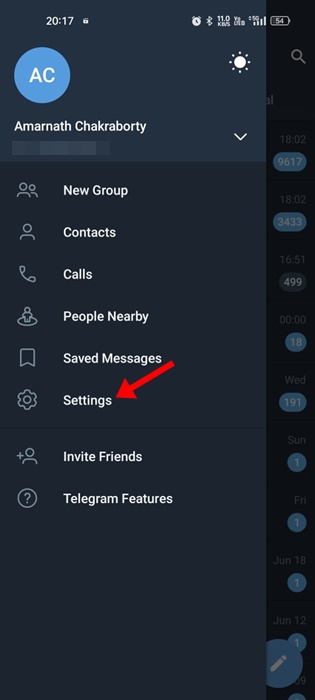
3. Dans les paramètres de télégramme, faites défiler vers le bas et appuyez sur Données et stockage.
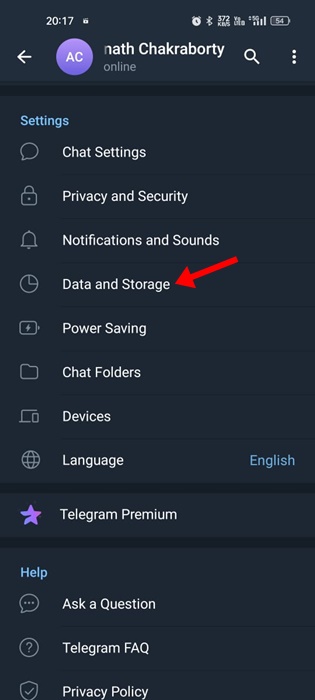
4. Maintenant, sous Téléchargement automatique de médias, activez Lorsque vous utilisez des données mobiles et Lorsque vous êtes connecté au WiFi.
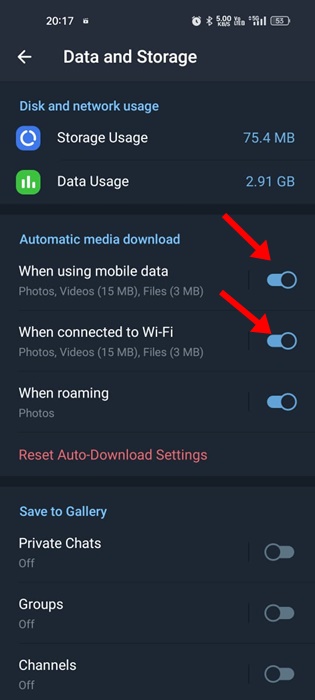
C’est tout ! Cela activera le téléchargement automatique des médias sur votre application Telegram. Cependant, si votre téléphone manque de stockage, vous devez désactiver la fonction de téléchargement automatique des médias.
8. Augmentez la taille maximale de téléchargement de médias
Telegram vous donne plus de contrôle sur les fichiers multimédias que vous pouvez télécharger. Par exemple, vous pouvez définir la taille maximale des fichiers photo et vidéo.
Supposons que vous avez défini une limite de taille de fichier vidéo de 200 Mo et que vous avez reçu une vidéo d’une taille de 250 Mo sur le chat ; alors Telegram ne téléchargera pas cette vidéo.
Donc, si vous utilisez Telegram pour échanger des fichiers, vous devez augmenter la taille maximale de téléchargement des fichiers photo et vidéo. Voici ce que vous devez faire.
1. Ouvrez l’application Telegram sur votre appareil Android et appuyez sur le menu hamburger dans le coin supérieur gauche.

2. Un menu se glissera ; appuyez sur Paramètres.
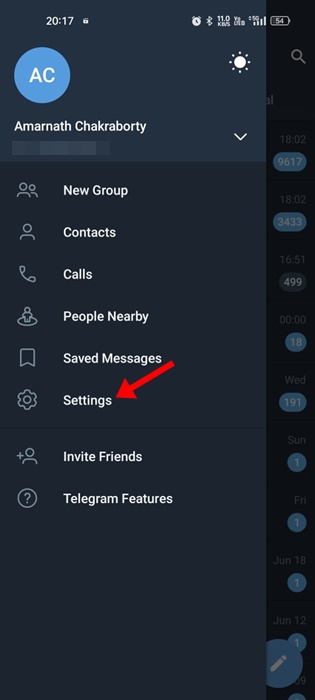
3. Dans les paramètres de télégramme, faites défiler vers le bas et appuyez sur Données et stockage.
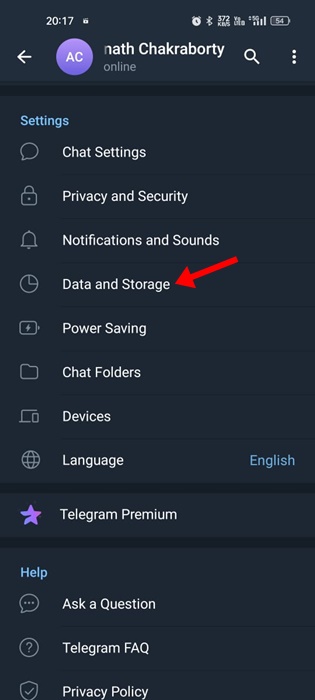
4. Maintenant, sous Téléchargement automatique de médias, activez Lors de l’utilisation des données mobiles et Lorsque connecté au WiFi.
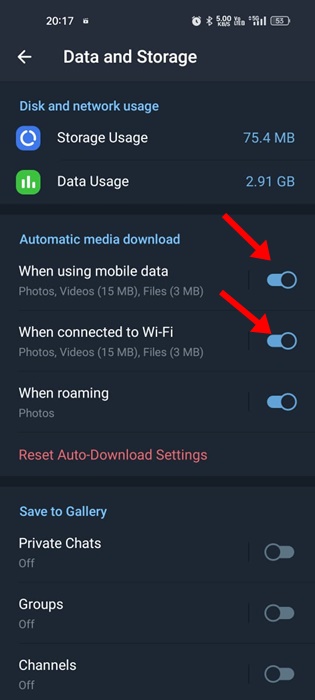
5. Appuyez maintenant sur Lors de l’utilisation des données mobiles et définissez l’utilisation des données sur Élevée.
6. Appuyez maintenant sur les Vidéos et augmentez la Taille maximale de la vidéo.
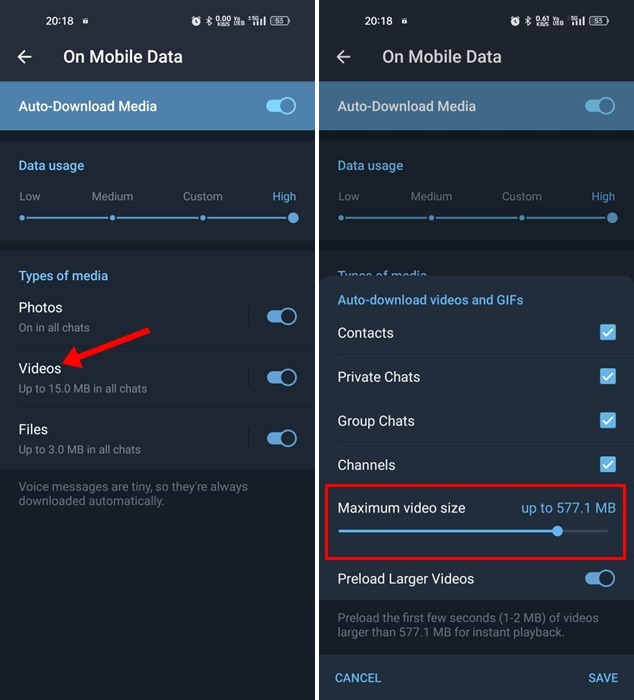
7. Vous devez faire la même chose pour Lorsque vous êtes connecté au Wi-Fi.
C’est tout ! C’est ainsi que vous pouvez augmenter la taille maximale de téléchargement de médias de l’application Telegram.
9. Effacer le cache et les données du télégramme
Lorsque les données du cache du télégramme Android sont corrompues, les utilisateurs sont confrontés à des problèmes tels que le non-téléchargement des médias. Donc, si Telegram ne télécharge pas de média même après avoir suivi toutes les solutions que nous avons mentionnées jusqu’à présent, il est temps d’effacer le cache et les données de Telegram. Voici ce que vous devez faire.
1. Appuyez longuement sur l’icône de l’application Telegram sur votre écran d’accueil.
2. Dans la liste des options qui s’affiche, sélectionnez Informations sur l’application.
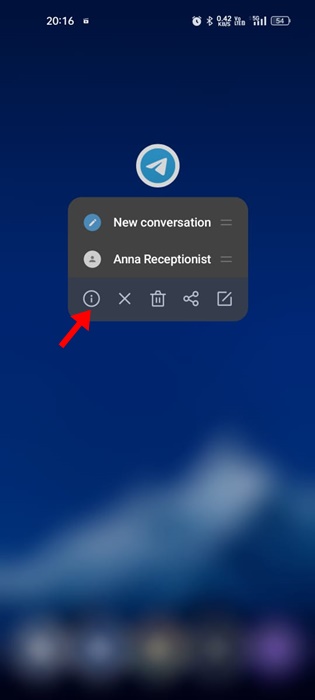
3. Sur l’écran d’informations sur l’application, appuyez sur Utilisation du stockage.
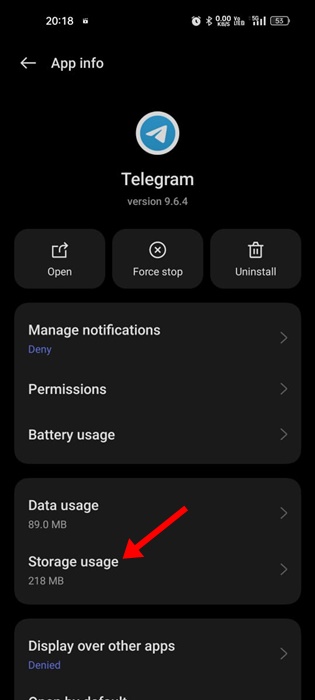
4. Sur l’écran d’utilisation du stockage, appuyez sur Effacer le cache.
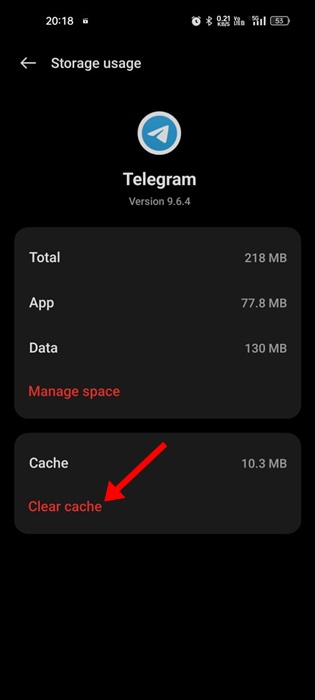
C’est tout ! Voici comment vous pouvez effacer les données de cache de l’application Telegram pour Android.
10. Contacter l’assistance Telegram
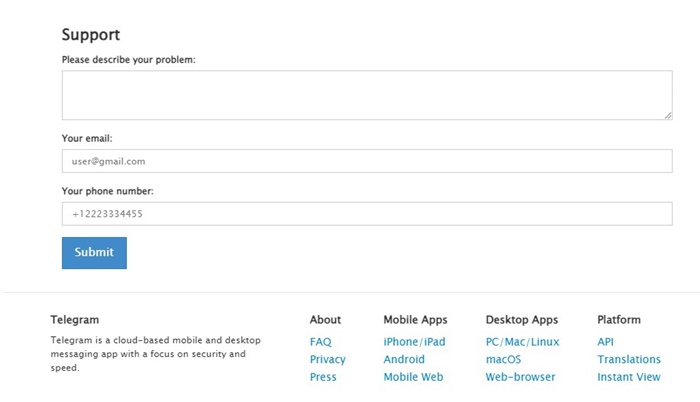
Vous n’avez pas de chance si Telegram ne télécharge toujours pas de contenu multimédia sur votre téléphone. À ce stade, vous ne pouvez rien faire d’autre que de contacter l’équipe d’assistance de Telegram.
Telegram a un page d’assistance où vous devez décrire votre problème en détail. Vous devez entrer votre adresse e-mail et votre numéro de téléphone.
Après avoir rempli tous les détails, cliquez sur le bouton Soumettre et attendez que le problème soit résolu. L’équipe d’assistance de Telegram essaiera d’abord de résoudre le problème, et une fois résolu, vous recevrez un message de fin de demande sur votre adresse e-mail enregistrée.
Lire également : Comment ajouter plusieurs comptes sur Telegram
Telegram est une excellente application de messagerie instantanée, et son énorme limite de fichiers de 2 Go pour l’envoi du fichier multimédia est quelque chose de bien apprécié. Cependant, ces 2 Go ne sont d’aucune utilité si Telegram ne télécharge pas de contenu multimédia sur votre téléphone. Alors, suivez toutes ces solutions pour résoudre Telegram incapable de télécharger des fichiers multimédias sur un smartphone.